信息安全课程设计额外任务(安装tomcat详细教程)
信息安全课程设计额外任务(安装tomcat详细教程)
一、博客目的
1.在完成本次课设的过程中,我们需要用到tomcat来进行网站的部署,我感觉编写本次博客可以为以后的同学们安装tomcat提供参考。
二、具体步骤
1.需要大家提前安装JDK及配置JDK环境变量。(本文不做介绍)
2.登录tomcat官网下载安装包
http://tomcat.apache.org/
我下载的版本如下:
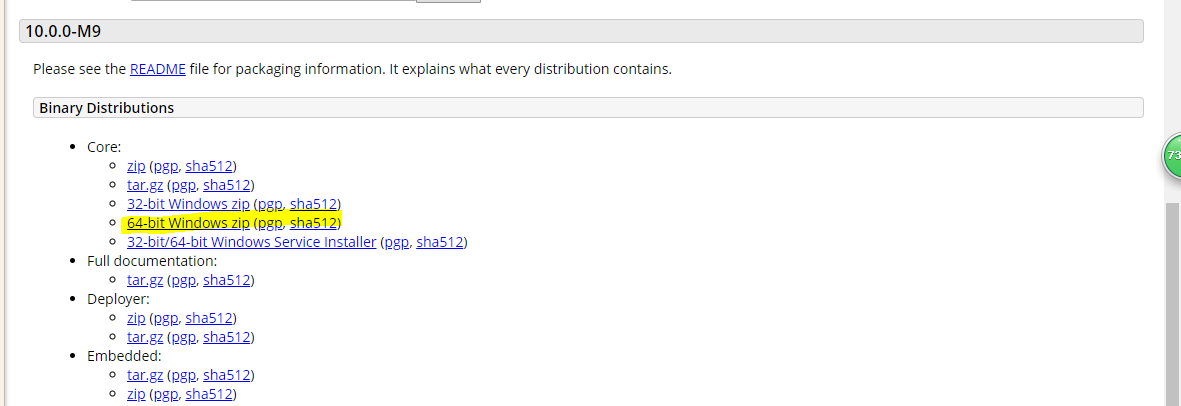
3.下载好压缩包后,直接解压至某一目录下,目录中不能包含中文。解压后如图所示:

4.接下来开始配置环境变量,打开环境变量。
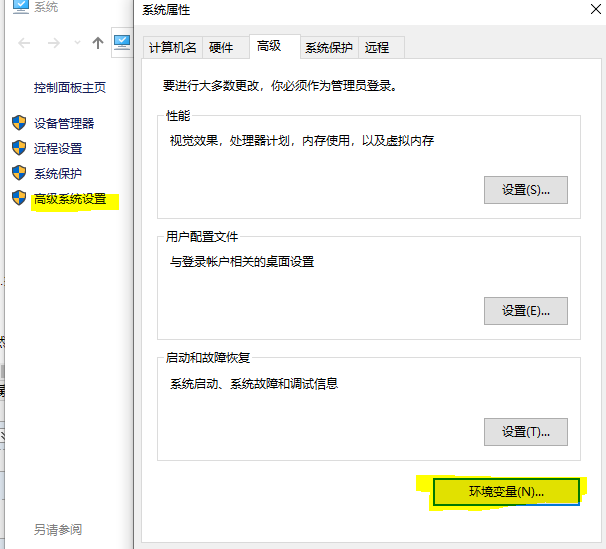
5.新建一个系统变量:TOMCAT_HOME=C:\apache-tomcat-10.0.0-M9(此路径为文件夹所在的绝对路径)。
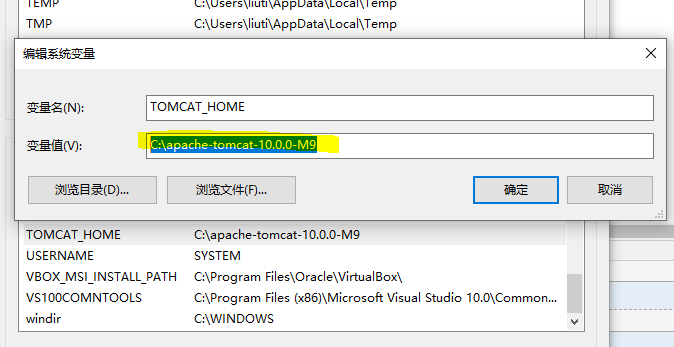
6.在Classpath中最后添加%TOMCAT_HOME%\lib\servlet-api.jar;在Path中最前添加%TOMCAT_HOME%\bin。
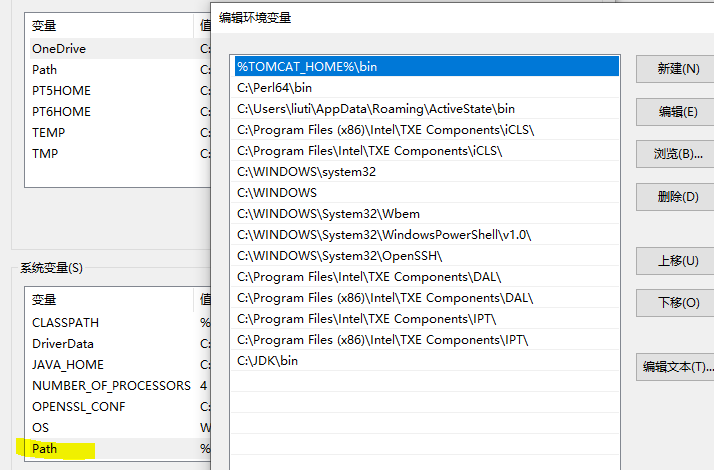
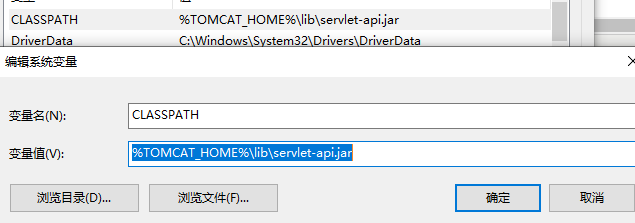
7.环境配置完成。接下来我们进行验证工作。打开bin文件夹,双击startup.bat,它会自动打开如下控制台界面。不要关闭控制台界面,打开浏览器,输入http://localhost:8080,出现Tomcat的网页,证明安装并配置成功!最后关闭控制台,关闭控制台即关闭Tomcat服务。


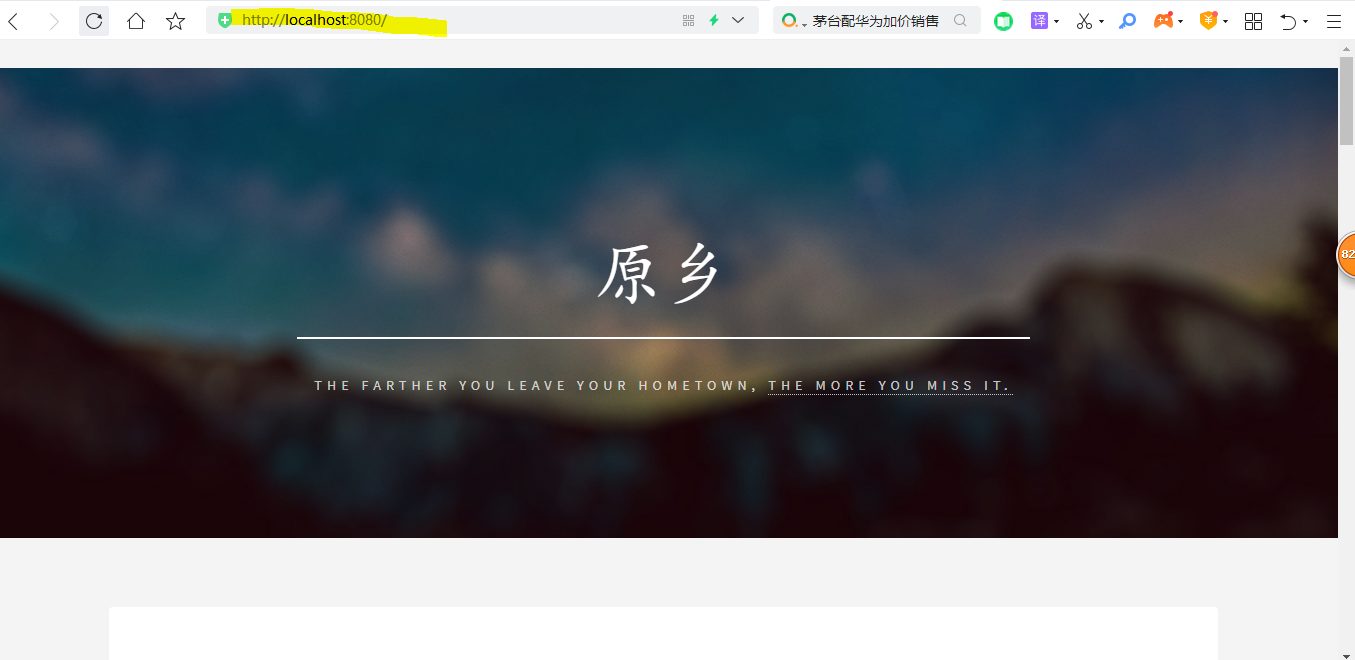
因为课设缘故我们已经把8080改成我们组所做网站,所以会有上图效果。
注意:如果有安装Oracle数据库,改一下Tomcat的端口号,Oracle会占用8080端口。
不管有没有装Oracle,最好要把端口号改掉。进入C:\apache-tomcat-10.0.0-M9\conf,打开server.xml文件,找到这句话
<Connector port="8080 protocol="HTTP/1.1" connectionTimeout="20000" redirectPort="8443" />
把8080改成8088,保存并关闭。
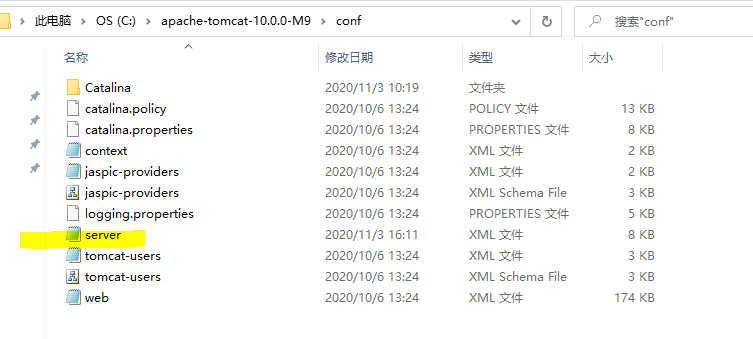

重复步骤7,必须输入http://localhost:8088/才可以出现刚才的界面。





 浙公网安备 33010602011771号
浙公网安备 33010602011771号